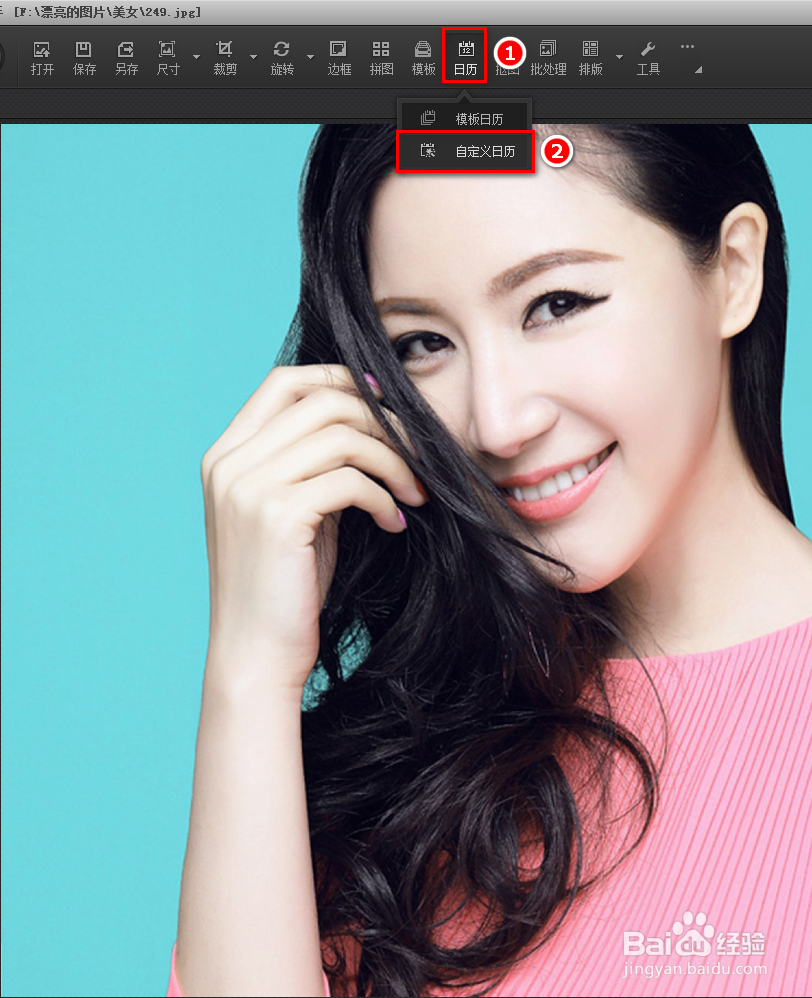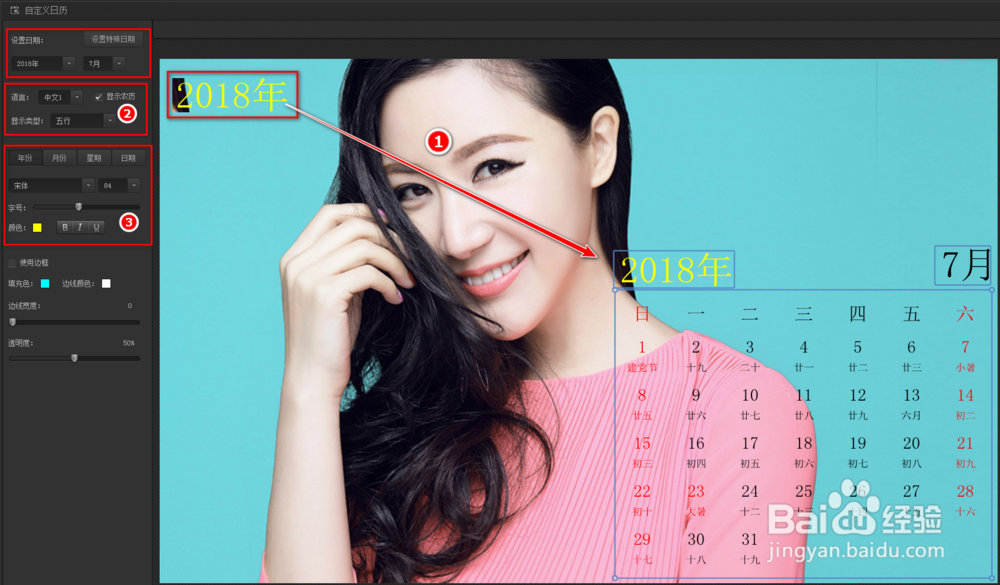用光影魔术手 如何制作自定义日历
1、首先用光影魔术手4.4.1 打开图片素材!
2、打开图片素材后,点击【日历】-【自定义日历】进入自定义日历和图片设置界面。
3、首先可以用鼠标辜染蜊矶拖动年份和月份、日期的位置到你想要的位置。然后可以设置要显示的年和月份。及日历的语言 显示类型、及年份 月份和星期的字体大小颜色等等
4、对于日期可以设置带边框 主要是要设置边框大小和填充的颜色 、以及透明度的大小。使我们制作的日历更漂亮!觉得满意了。点击【确定】。
5、下图就是我们制作的自定义日历效果图!
6、同样道理我们还可以制作纯风景的日历。效果图如下。大家可以动手试试。
声明:本网站引用、摘录或转载内容仅供网站访问者交流或参考,不代表本站立场,如存在版权或非法内容,请联系站长删除,联系邮箱:site.kefu@qq.com。
阅读量:68
阅读量:51
阅读量:73
阅读量:37
阅读量:62